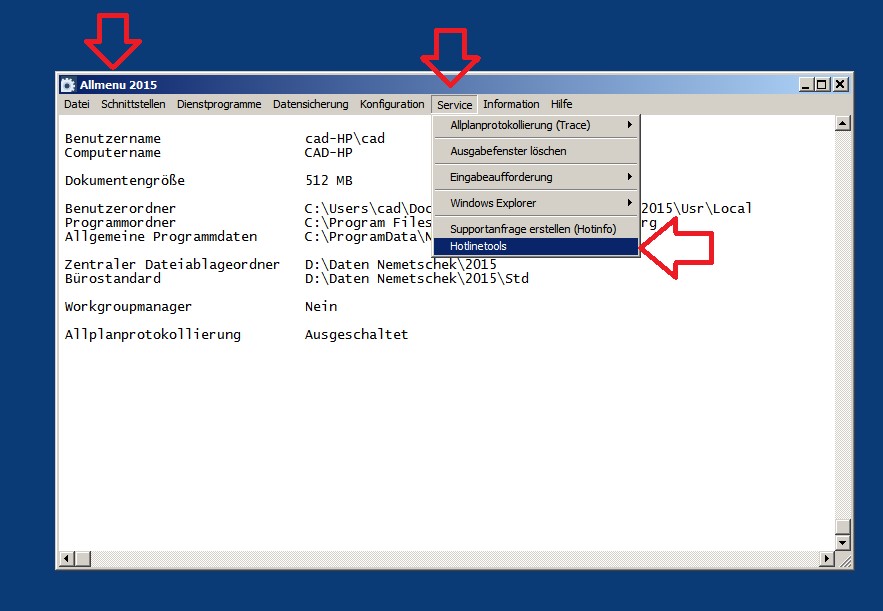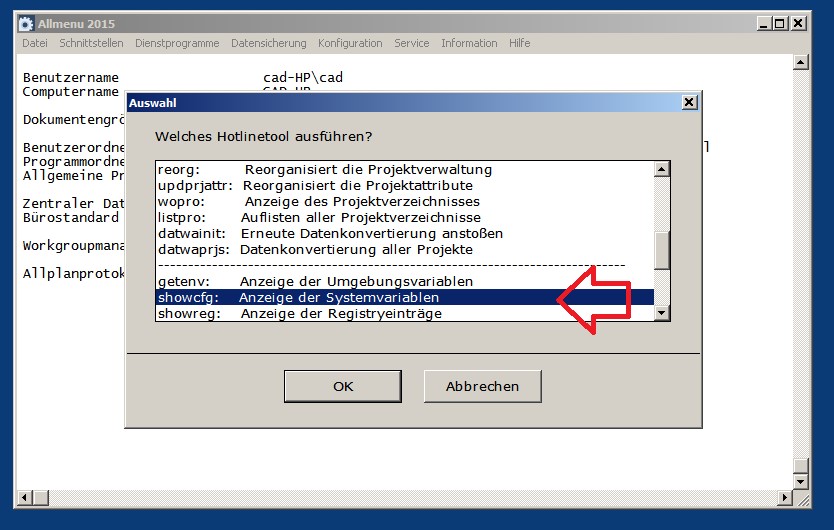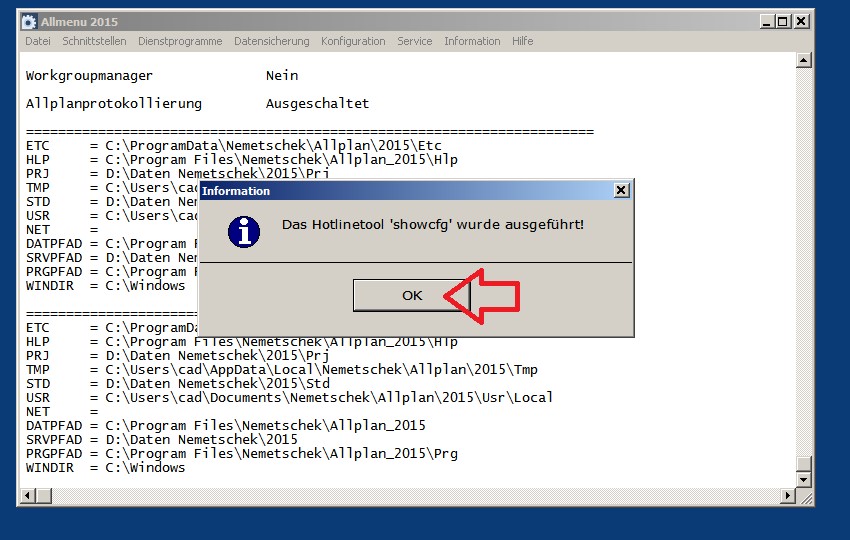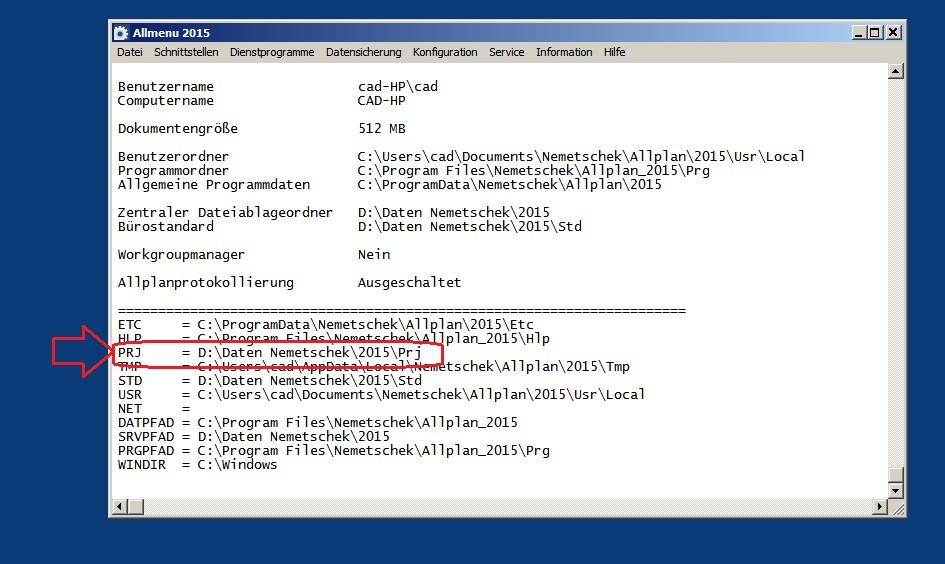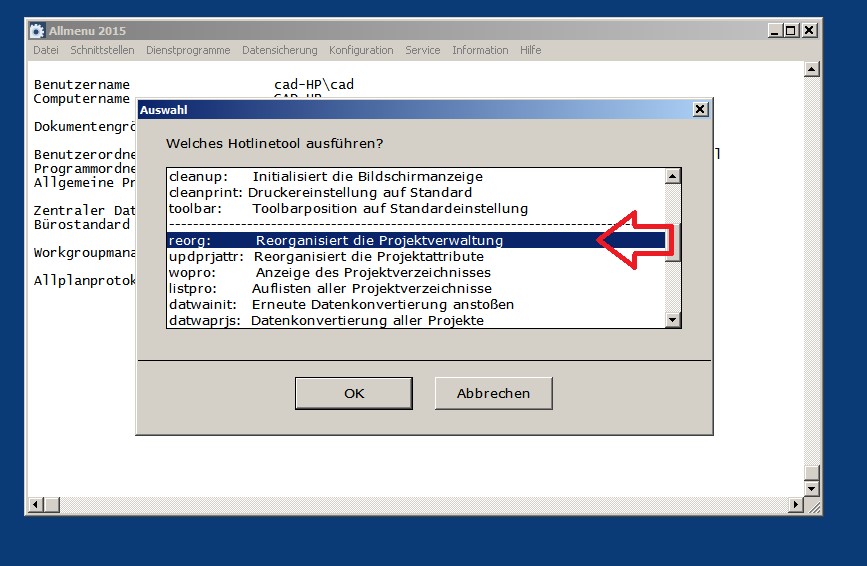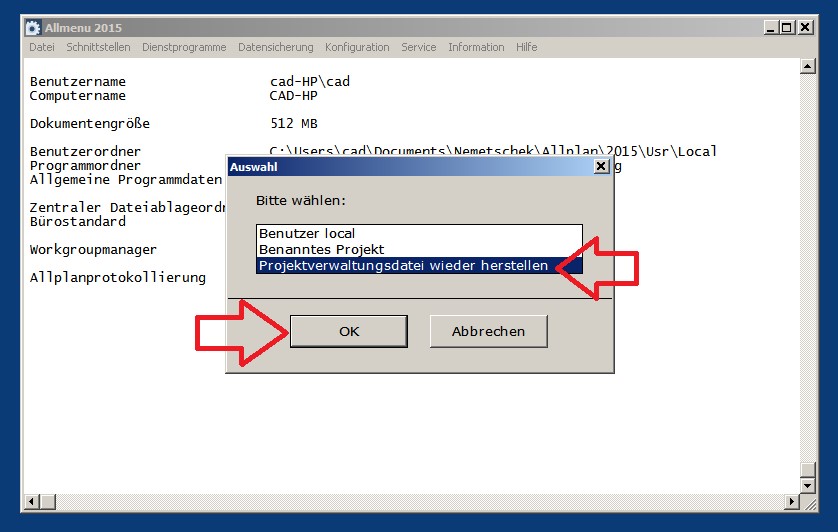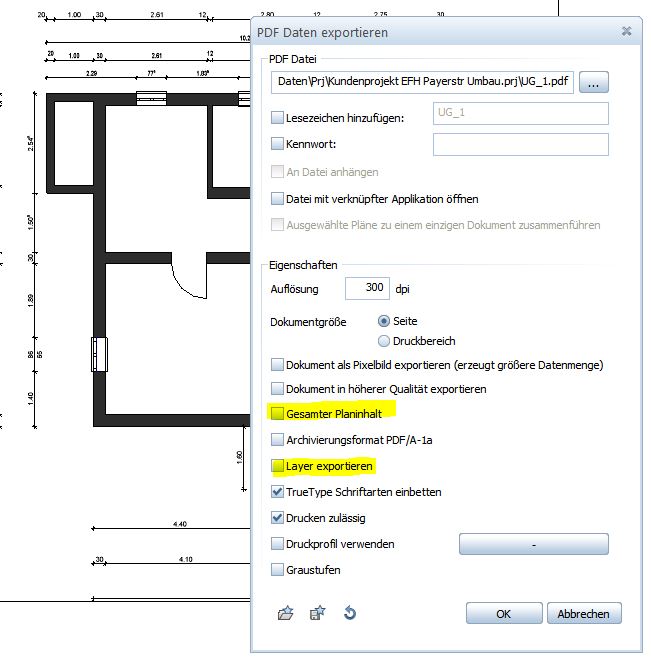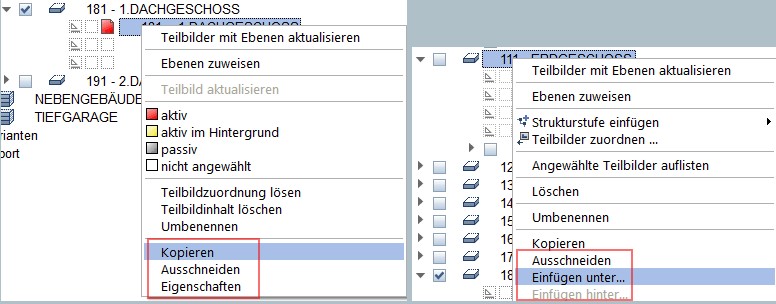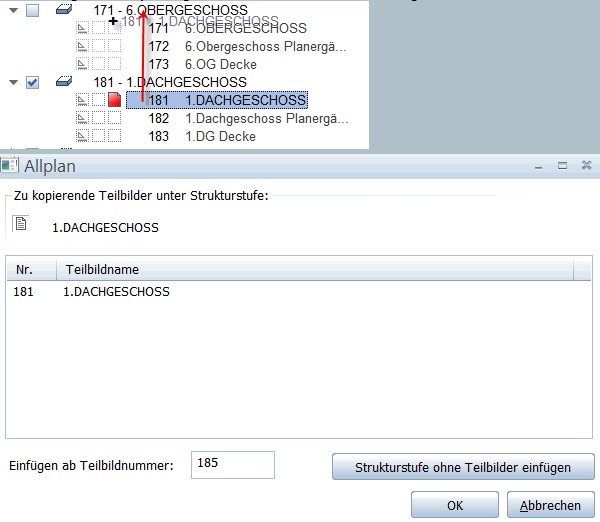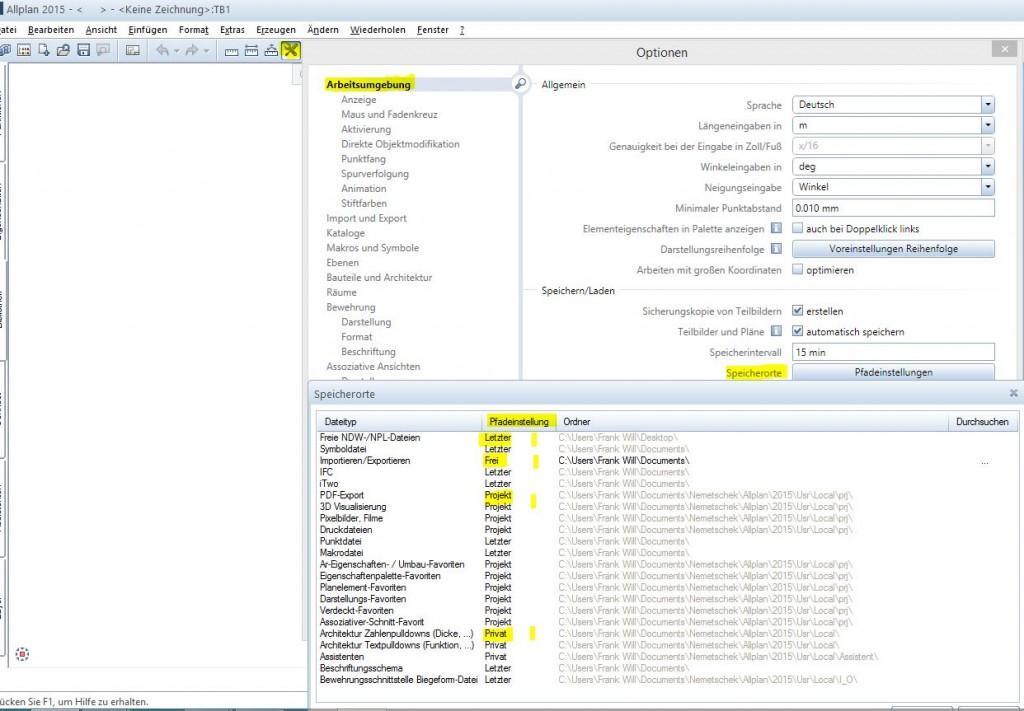Thema:
Ich möchte automatisches Backup bzw. automatische Sicherung haben während meiner Arbeit mit Allplan, da ich manchmal z.B. ein Teilbild defekt habe!
Lösung: Automatische Sicherung Allplan unter Einstellung in den Optionen. Bitte einfach die Suche benutzen: Z.B mit spe ..(ichern) findet Allplan speichern:

Automatische Sicherung
Die Intervalle könnt Ihr selber bestimmen, Die Sicherungskopien sind sogenannte „name.bak“ Dateien im jeweiligen Projektverzeichniss. Durch das Umbennen in „name.NDW“werden diese wieder zu Teilbilder und Ihr habt euren alten Stand!
Ich hoffe, mit diesen Informationen konnte ich Euch weiterhelfen, für weitere Fragen oder auch Bestellungen könnt Ihr Euch selbstverständlich gerne wieder an uns wenden. Viel Spass mit Allplan wünscht Euch
Dipl.-Ing. (FH) Frank Will